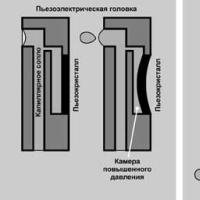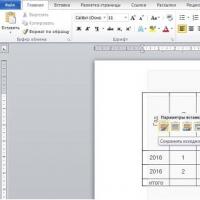Плъгин Flashgot за Firefox. Качване на файлове чрез FlashGot за Mozilla Firefox Основни характеристики на FlashGot
Днес браузърът Mozilla Firefox е лидер сред браузърите. Но повечето потребители могат да се съгласят с факта, че получаваме по-голямата част от функционалността, от която се нуждаем, от разширенията на браузъра.
Основният проблем, с който се сблъскват потребителите на Интернет, е невъзможността да запазят аудио и видео файлове на своя компютър. В крайна сметка искате да слушате някои песни не само през интернет, но и чрез домашната си колекция.
Днес ще разгледаме полезно разширение FlashGot, което ще ви позволи да изтегляте видео и музикални файлове от почти всеки сайт, където е възможно онлайн слушане.
Инсталиране на добавката FlashGot.
Добавката FlashGot (както всяка друга добавка) може да се инсталира с няколко кликвания.
Първо, трябва да изтеглите добавката от връзката в края на статията.
След като щракнете върху бутона „Инсталиране сега“, рестартирайте Firefox. След като рестартирате браузъра, няма да забележите никакви промени в браузъра, но разширението вече работи.
Ако използвате мениджъри за изтегляне на трети страни, тогава трябва да отидете в настройките на FlashGot. За да направите това, щракнете върху бутона на менюто на Firefox и изберете Добавки. Пред вас ще се отвори списък с вашите разширения, където трябва да намерите FlashGot и да кликнете върху бутона „Настройки“.
В раздела „Основни“ посочете пътя до мениджъра за изтегляне. Ако не използвате програми на трети страни, оставете всичко както е в настройките. Разгледайте другите раздели с настройки, може би ще промените нещо за себе си. 
Как работи FlashGot?
С помощта на разширението FlashGot можете да изтегляте файлове по два начина. Ще разгледаме и двата примера, а от вас зависи да решите кой да използвате.
Нека се опитаме да изтеглим песен от уебсайта на VKontakte. За да направите това, отворете песента, която искате да изтеглите. 
Поставете песента на възпроизвеждане и щракнете с десния бутон върху нея. Изберете реда „Мултимедия“ и изберете файла с песента.

Това е всичко, изтеглихме песента от VKontakte!
Сега нека се опитаме да изтеглим видеоклипа с помощта на Flashgot.
Да отидем на уебсайта на Youtube. Вписваме името в търсенето и отваряме видеоклипа, от който се нуждаем.
Когато възпроизвеждате видеоклип, в лентата с инструменти в горния десен ъгъл ще се появи икона FlashGot, за да ви уведоми, че видеоклипът е достъпен за изтегляне. Щракнете върху иконата FlashGot, изберете видео файла и го запазете на вашия компютър. 
Можете да изтегляте музика и видеоклипове от всички сайтове, които нямат защита срещу копиране. Така например няма да можете да изтегляте музикални файлове от уебсайта Yandex.Music, защото сайтът е защитен.
Добавките са миниатюрни програми, които са интегрирани в браузъра и ви позволяват да разширите функционалността му. има собствен магазин, който съдържа хиляди полезни добавки. Вземете поне добавката FlashGot – с негова помощ можете да изтегляте музика и видео от интернет директно на вашия компютър.
Потребителите доста често се сблъскват със ситуация, в която могат да слушат песен в интернет онлайн, но без възможност да я изтеглят на компютъра си. FlashGot е създаден, за да реши проблема - с негова помощ можете да го правите без ограничения. Освен това е достъпен за потребителите абсолютно безплатно.
Инсталиране на FlashGot
Можете да изтеглите FlashGot по два начина: през магазина на Firefox и от уебсайта на програмиста.
В първия случай отворете менюто на браузъра и отидете в секцията "Екстри" .

В горния десен ъгъл в лентата за търсене въведете името на добавката, която търсите и натиснете Enter.

Първият резултат ще бъде добавянето на тласък. Кликнете върху бутона до него "Инсталирай" .

Ако искате да изтеглите FlashGot от уебсайта на разработчика, за да направите това, трябва да следвате връзката в края на статията към страницата с добавки и да щракнете върху бутона "Инсталирай" .

Използване на FlashGot
След рестартиране на браузъра инсталирането на добавката ще приключи. Първоначално няма да видите икони, но ако отидете на сайт, където можете да възпроизвеждате съдържание, в горния десен ъгъл ще се появи миниатюрна икона на FlashGot.
Интерфейс на програмата:Руски
Платформа: XP/7/Vista
производител: InformAction
Уебсайт: flashgot.net
FlashGotе допълнителен модул за добре познатия браузър Mozilla Firefox, който е предназначен за изтегляне на файлове и всъщност е обикновен мениджър за изтегляне. Той елиминира нуждата от външни програми за изтегляне и е напълно интегриран в браузъра.
Основни характеристики на FlashGot
Когато се запознават с тази програма, много потребители имат напълно легитимен въпрос: защо да използвате този модул, ако има много програми на трети страни като FlashGet или Download Master? Не всичко обаче е толкова просто, колкото изглежда на пръв поглед. Факт е, че въпреки че се твърди, че такива програми за изтегляне са интегрирани в браузъра Mozilla Firefox, всъщност те не винаги се държат правилно, тъй като не предоставят пълен набор от функции за изтегляне на файлове и световната мрежа. Същата програма е предназначена специално за тясна интеграция с браузъра, тъй като е разработена за него.
След като инсталирате програмата, можете да изтеглите необходимия файл директно от прозореца на браузъра. Разбира се, можете да използвате копиране на връзката, но в този случай това не е задължително. Браузърът прихваща връзката и я „пренасочва“ към програмата за изтегляне. Работата на самата програма за изтегляне е подобна на работата на вградения модул за изтегляне в браузъра Opera. Просто се появява отделен раздел, в който всъщност можете да контролирате процеса на изтегляне на файлове. Ако говорим за изтегляне, целият процес е напълно автоматизиран. В допълнение, буутлоудърът ви позволява да „подновявате“ файлове, когато връзката изчезне или след пауза, което е много удобно. Тази функция присъства в много програми от този тип. По време на процеса на изтегляне програмата използва няколко налични в момента огледала за изтегляне, като по този начин намалява времето и увеличава скоростта на изтегляне. Разбира се, в някои мрежи за споделяне на файлове като Letitbit, Turbobit или DepositeFiles не можете наистина да разчитате на увеличаване на скоростта на изтегляне, тъй като в стандартния режим на безплатно изтегляне такива мрежи имат ограничение на скоростта от 50 kbit/sec.
В заключение бих искал да кажа, че ако сте фен и активен потребител на популярния уеб браузър Mozilla Firefox, просто трябва да имате този софтуер във вашия арсенал. Остава да добавим, че този софтуерен пакет е доста удобен за използване, тъй като ви позволява автоматично да изтегляте файлове и е разработен, като се вземат предвид всички функции на браузъра.
Възможността за изтегляне на всякакви файлове е това, което ни кара да обичаме толкова много интернет. Голямо количество разнообразно съдържание като албуми на любимите ви групи, компютърни игри, софтуер и игри можете да получите само с няколко клика. И въпреки че всеки браузър отдавна е придобил собствен мениджър за изтеглени файлове, достъпът и управлението им не винаги се осъществяват по най-удобния начин.
За да се улесни взаимодействието с външни мениджъри за изтегляне, приставката FashGot е разработена за . Това разширение е много популярно сред потребителите по целия свят и помага да се прихване командата за изтегляне на файл и да се прехвърли към външна програма. И днес ще ви кажа как да работите с него.
Инсталация
Първо трябва да инсталирате това разширение във вашия браузър. Въпреки факта, че плъгинът FlashGot е разработен за FireFox, той може да бъде инсталиран в някои други браузъри, но аз ще засегна тази тема само от страна на браузъра fox. Така че, за да изтеглите ще ви трябва:
- Отворете FireFox.
- Разширете менюто, като щракнете върху бутона в горния десен ъгъл на браузъра и изберете „Добавки“.
- В реда „търсене сред добавките“ въведете думата „FlashGot“ и натиснете клавиша „Enter“.
- Срещу елемента „FlashGot mass downloader“ кликнете върху бутона „Install“ и изчакайте процесът да завърши.
- Рестартирайте браузъра.
На снимките цялата процедура изглежда така: 
Настройки
За да конфигурирате инсталирания плъгин, след като рестартирате браузъра, трябва отново да отворите секцията „Добавки“ в главното меню на браузъра и да отидете в раздела „Разширения“. Срещу елемента, наречен „Flashgot“, трябва да кликнете върху бутона „Настройки“, за да стигнете до прозореца за настройка на работните параметри на разширението. Тъй като плъгинът Flashgot за Firefox е на руски език, не би трябвало да има проблеми с настройването му, но по-долу ще дам кратко описание на секциите: 
- “Основно” – тук избирате мениджъра за изтегляне, към който ще бъде изпратена командата за изтегляне на файла. Списъкът на поддържаните програми е обширен и сред тях има такива популярни приложения като Download Master или Fresh Download;
- „Меню“ – в този раздел можете да изберете елементи от контекстното меню на браузъра, в които ще се показват определени команди за FlashGot;
- „Изтегляния“ – където можете да конфигурирате поведението на приложението по отношение на работа с определени типове файлове;
- „Поверителност“ - позволява ви да конфигурирате стойността на референта, която ще бъде изпратена до сървъра;
- „Разширени“ - където конфигурирате други второстепенни настройки за FlashGot Mozilla Firefox.
важно! Ако програмата, която използвате, не се показва или не е активна в списъка с мениджъри за изтегляне, това означава, че приложението не може да намери записи в системния регистър на Windows за нея. Преинсталирайте мениджъра за изтегляне и опитайте да го намерите отново в списъка.
Това е всичко. Всичко, което трябва да направите, е да опитате да изтеглите произволен файл и да видите как приставката FlashGot го прехвърля към външната програма. Това ще ви позволи да затворите браузъра, без да чакате изтеглянето да завърши, а също и да не се притеснявате от внезапни прекъсвания и загуба на връзка със сървъра, от който се извършва изтеглянето.